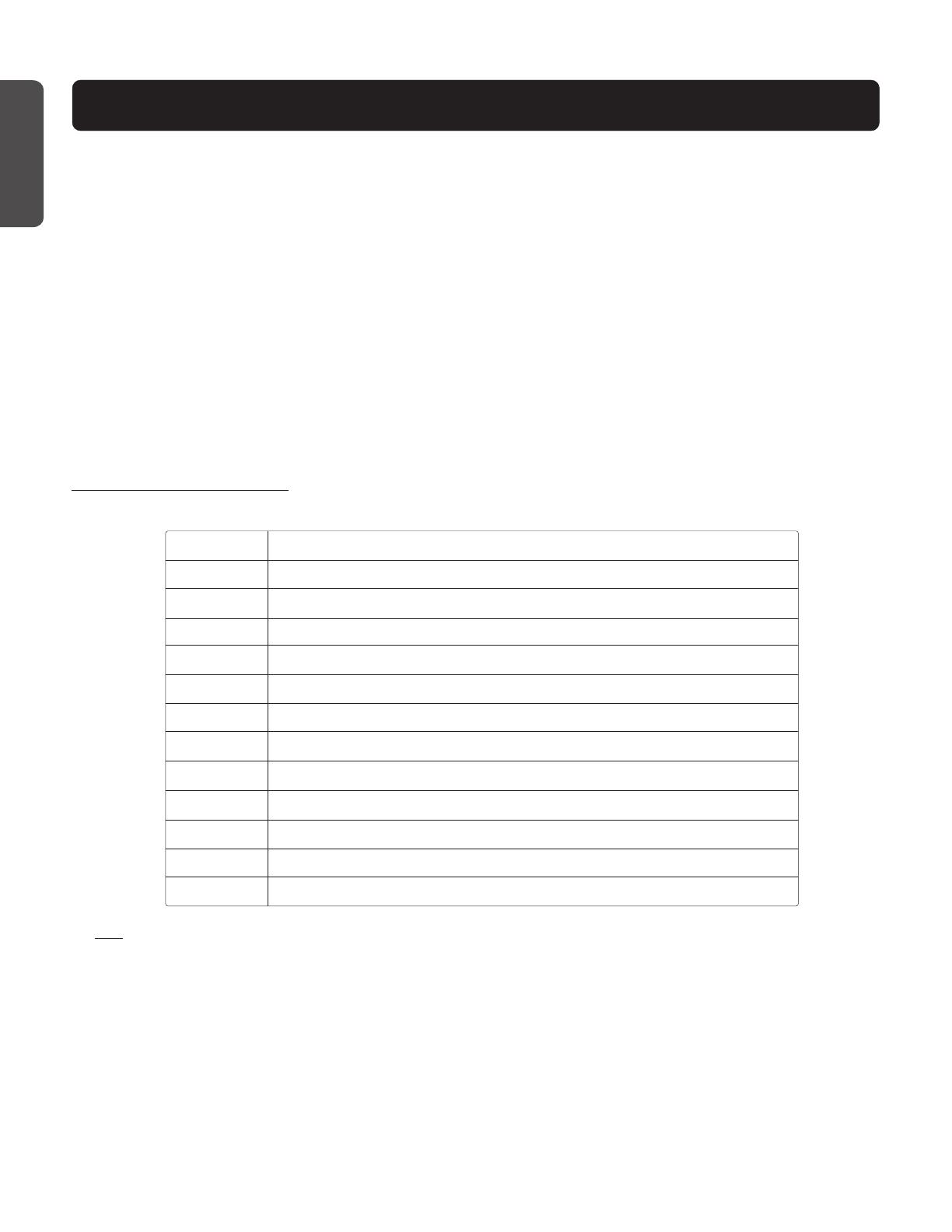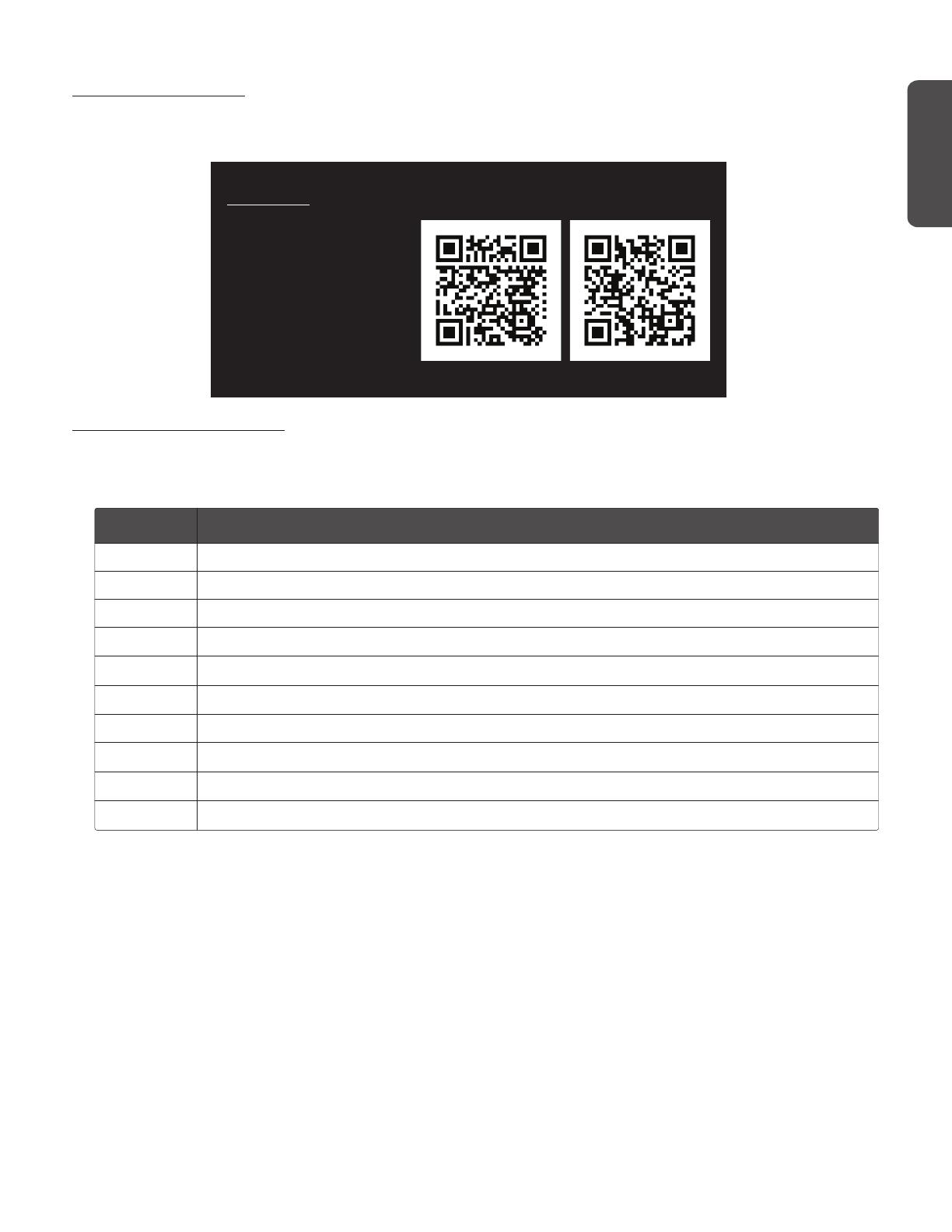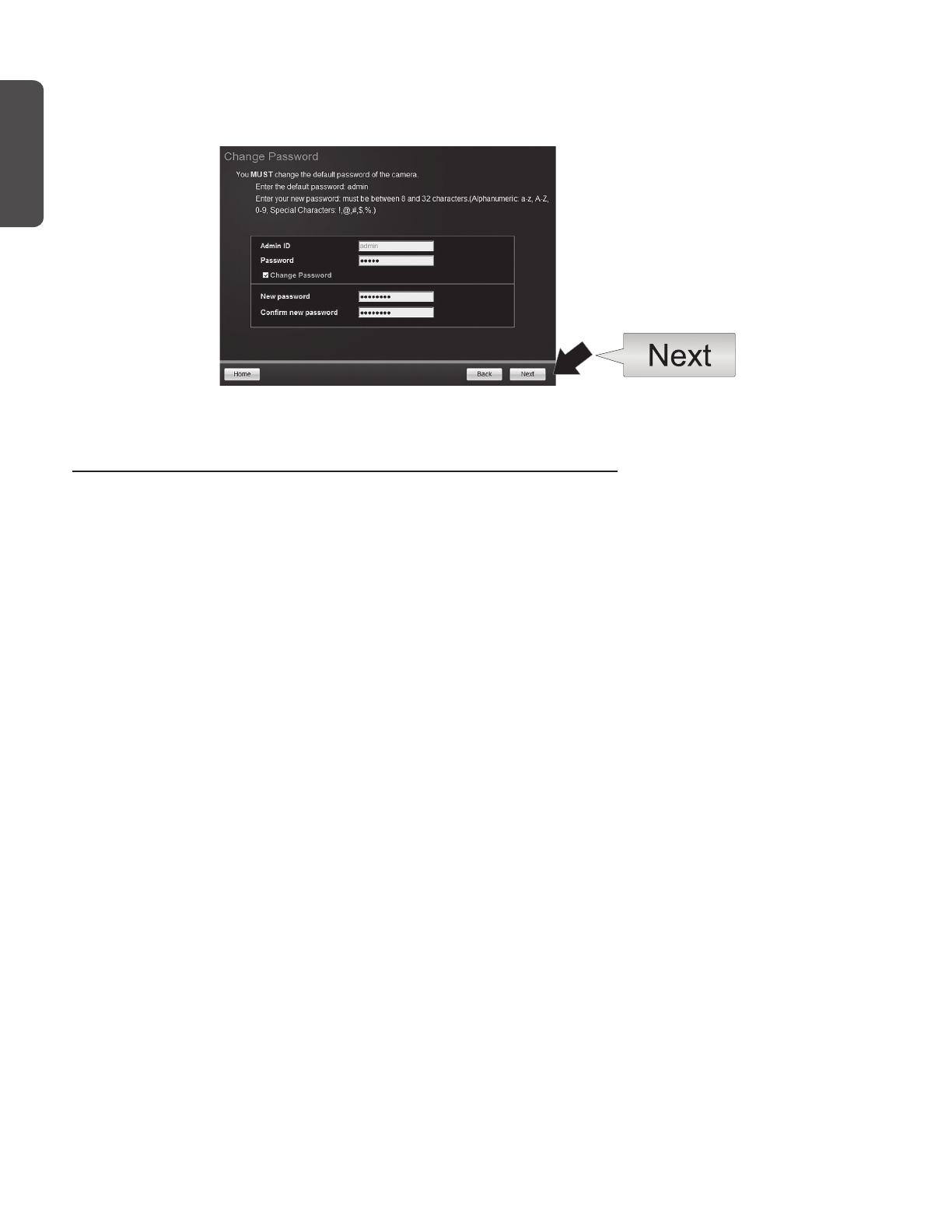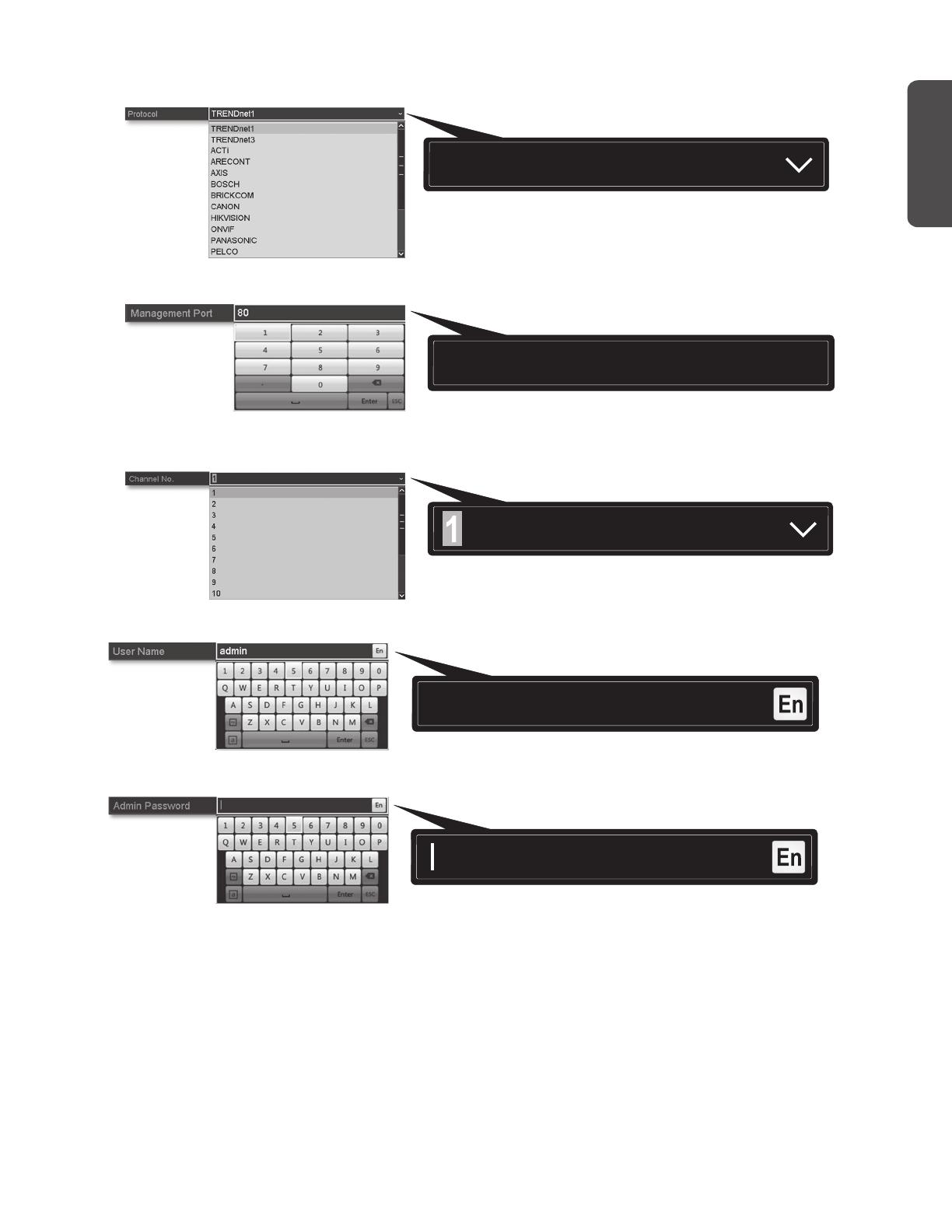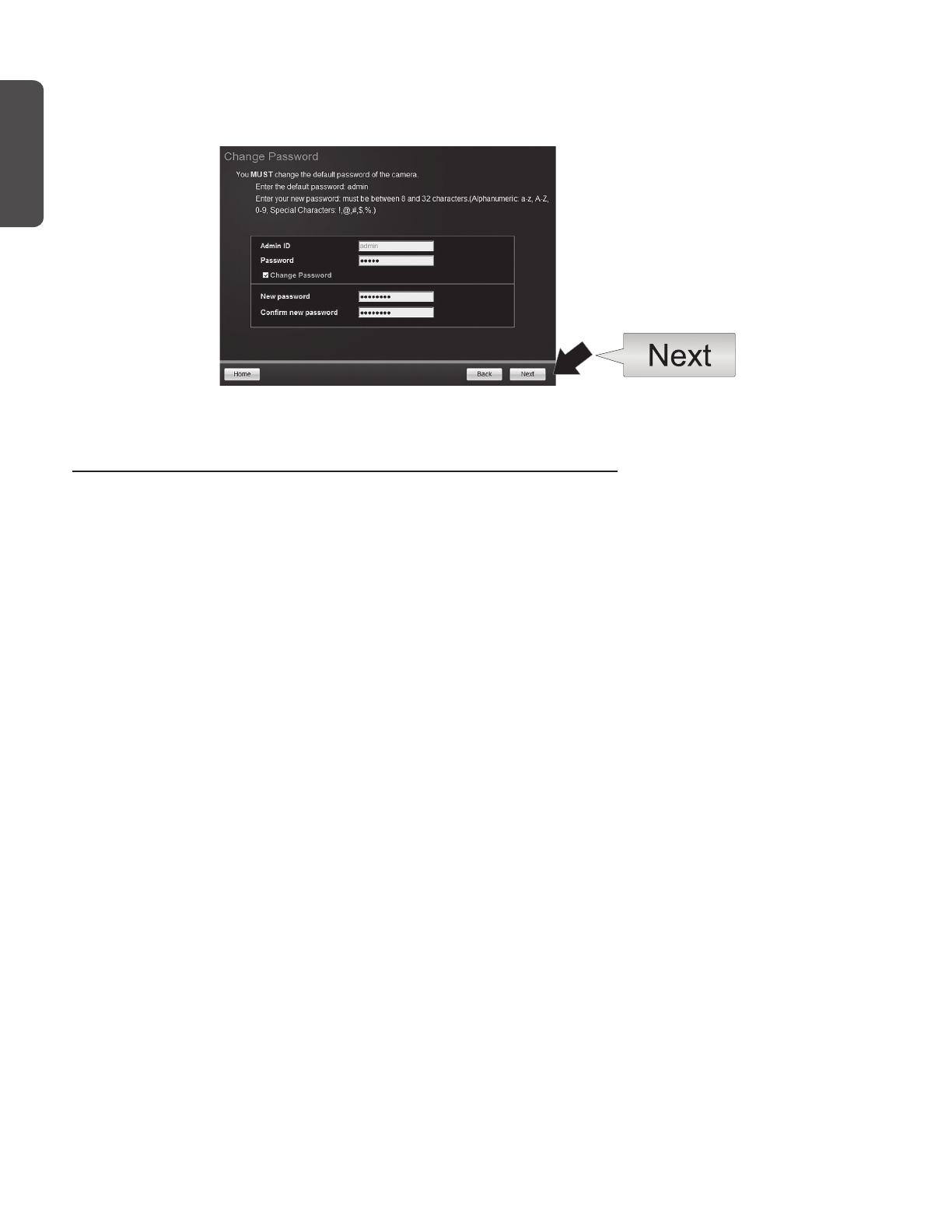
PORTUGUÊS
5
13. Digite a senha do Administrador. A senha padrão é admin. Se essa for a primeira vez que você estiver entrando, precisará alterar a
senha da câmera. A nova senha deve ter entre 8 e 32 caracteres (alfanuméricos: a-z, A-Z, 0-9, @, #, $). Confirme a nova senha e
clique em Avançar.
Configuração manual da câmera sem o CD-ROM (Assistente de instalação)
Exemplo: Câmera 1: 192.168.10.50
Câmera 2: 192.168.10.51
Câmera 3: 192.168.10.52
14. A configuração da câmera agora está concluída. Clique em Avançar.
15. Sua câmera agora está pronta para a instalação manual com a TV-NVR104. Clique em Concluir para fechar o programa.
1. Configure o endereço IP de seu computador para um endereço estático. Use o endereço IP 192.168.10.10/255.255.255.0 e deixe as
configurações do gateway padrão e DNS em branco.
2. Conecte um cabo de rede do seu computador em uma porta LAN da TV-NVR104.
3. Conecte o adaptador de energia na TV-NVR104 e acople o adaptador em uma tomada.
4. Conecte sua primeira câmera (uma de cada vez) na TV-NVR104 e aguarde 30 segundos para que a câmera inicialize.
5. Abra um navegador de Internet e digite 192.168.10.30 na barra de endereços. Esse é o endereço IP padrão da câmera.
6. Entre em sua câmera. Se sua câmera for nova ou se tiver sido restabelecida, as credenciais de login padrão são:
Nome de usuário: admin
Senha: admin
7. Altere o endereço IP da câmera de modo que o endereço padrão (192.168.10.30) não seja usado.
8. Desconecte a câmera IP e repita as etapas 1 a 3 para cada câmera que será usada. Recomendamos que o endereço IP atribuído a
cada câmera siga uma ordem sequencial, apesar de isso não ser necessário.